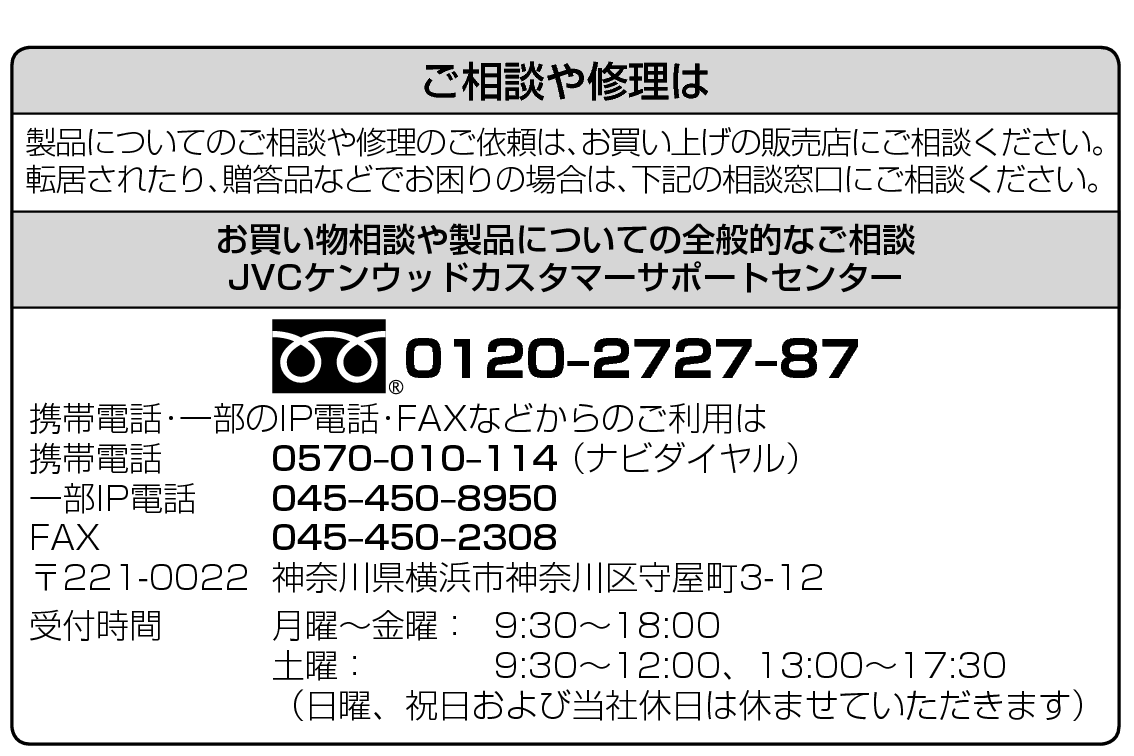両側から音が出ない
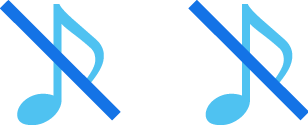
イヤホンの状態を確認します。
充電ケースからイヤホンを取り出し、インジケーターの点滅パターンを確認してください。
相手機器とは正しく接続されています。
アプリの設定や音量を調整し、音量が下がっていないか確認してください。
相手機器のアプリや音量を調整する
-
アプリを起動して再生する
-
音量を調整する
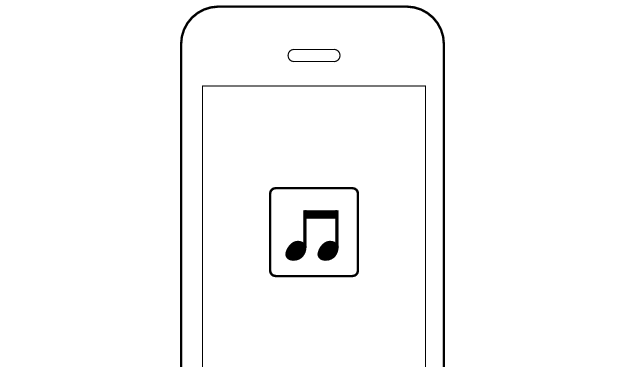
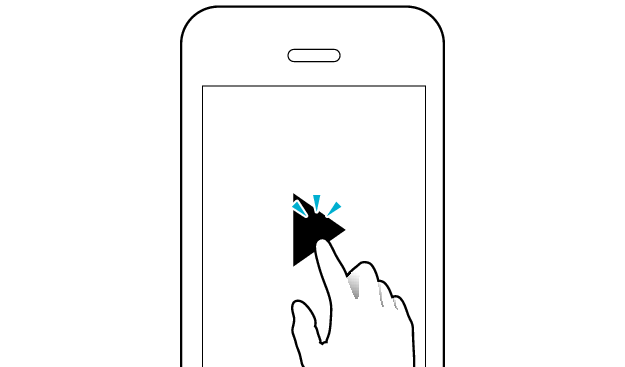
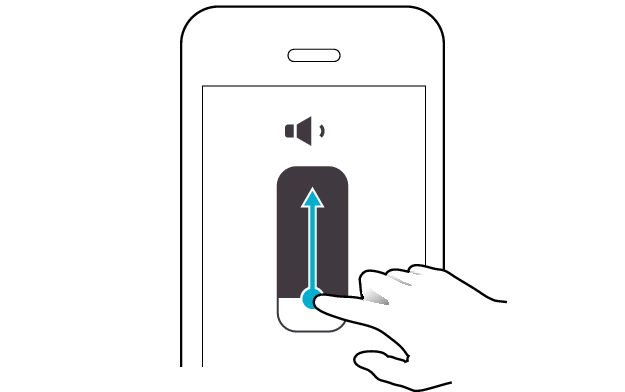
確認後の状態を選んでください
サポートナビのご利用ありがとうございました。
初期化して再接続することで、症状が改善する可能性があります。
以下の手順に従って、正常に音が出るか確認してください。
初期化する
最初に、相手機器側のBLUETOOTH設定から、本機の登録情報をいったん削除してください。また、充電ケースを充電してください。
イヤホンが充電ケースに入っている場合は、いったん取り出してください。
以下の手順にしたがって、必ずLとR両方のイヤホンを初期化してください。
はじめにLのイヤホンを初期化します。
-
Lのイヤホンを充電ケースに入れる
-
Lのイヤホンのタッチセンサー部に約10秒間触れ続ける
-
点滅中に、タッチセンサー部を2回タップし、初期化する
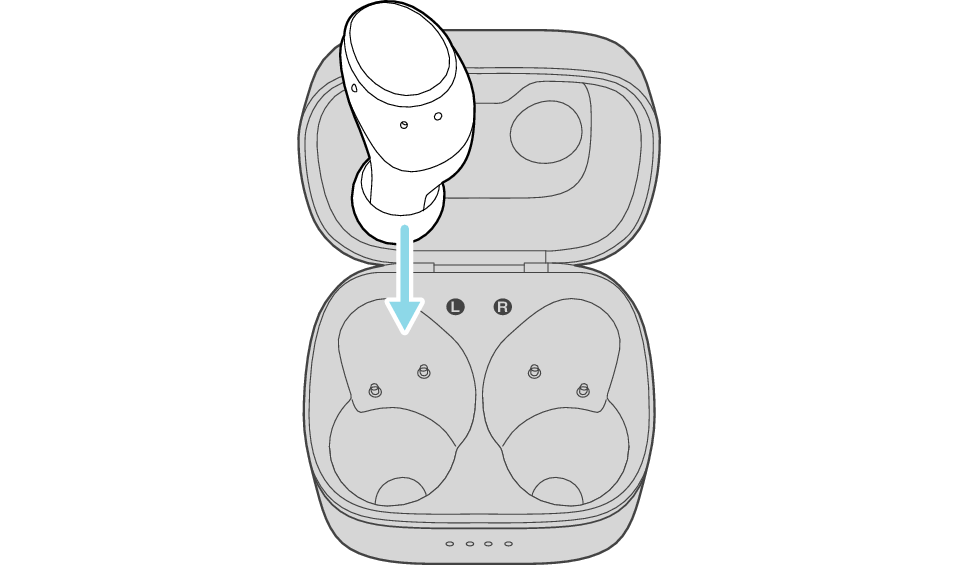
数秒経つと、Lのイヤホンと充電ケースのインジケーターが点灯します。
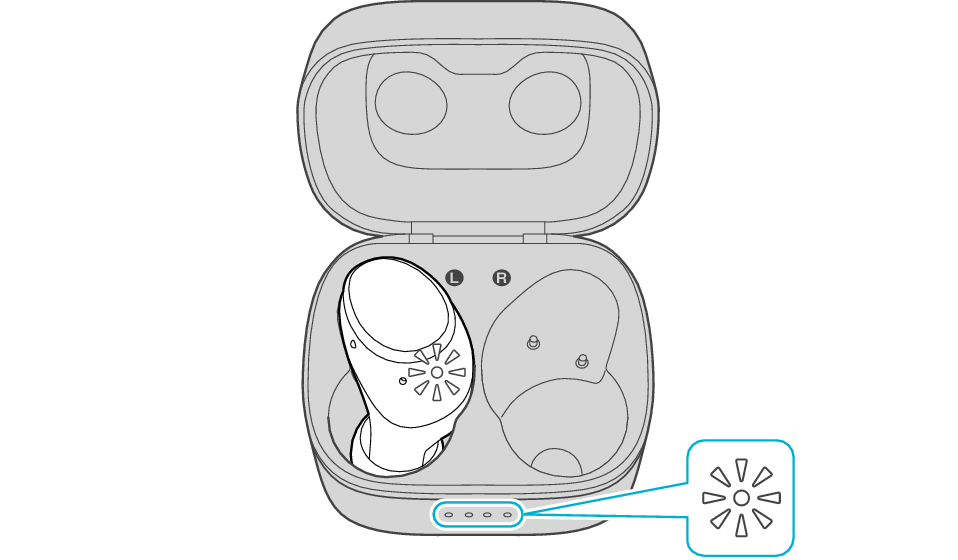
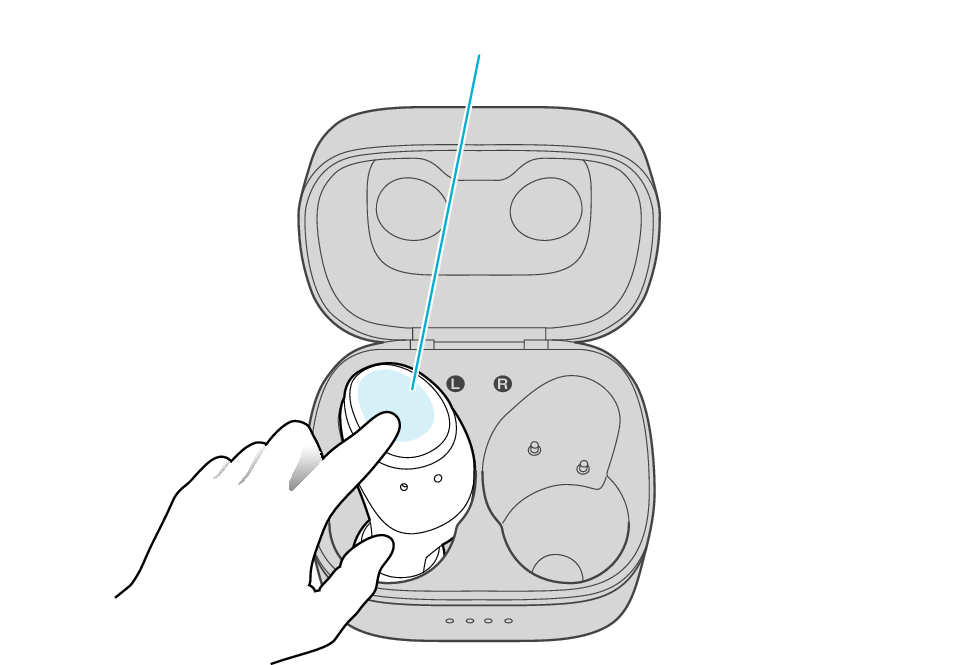
タッチセンサー部
Lのインジケーターが速い点滅になったら、指を離します。
点滅しない場合は、手順1からやり直してください。
点滅は5秒間で止まるので、点滅中に2回タップしてください。
初期化されると、Lのインジケーターが2回点滅します。
初期化されない場合は、手順1からやり直してください。
次にRのイヤホンを初期化します。
-
Rのイヤホンを充電ケースに入れる
-
Rのイヤホンのタッチセンサー部に約10秒間触れ続ける
-
点滅中に、タッチセンサー部を2回タップし、初期化する
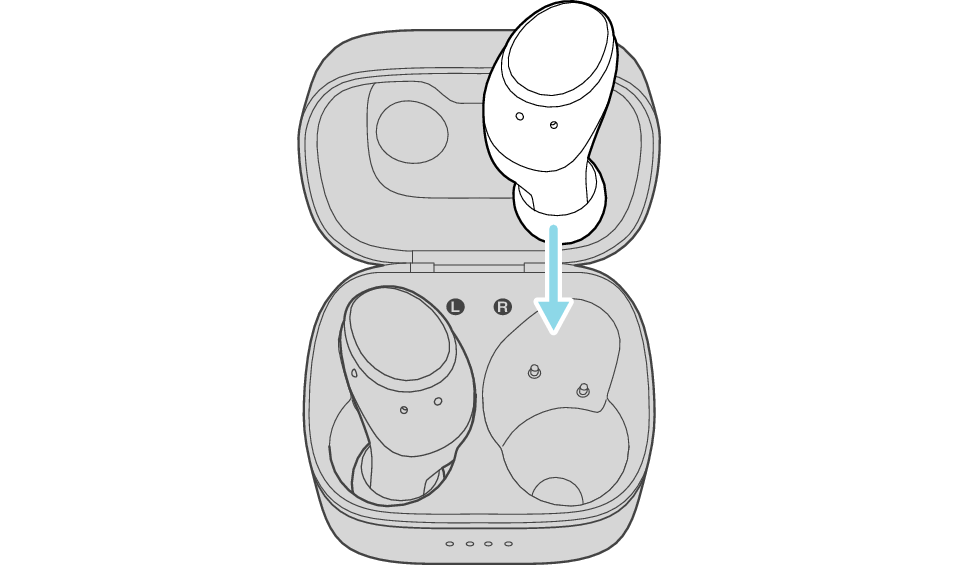
数秒経つと、イヤホンと充電ケースのインジケーターが点灯します。
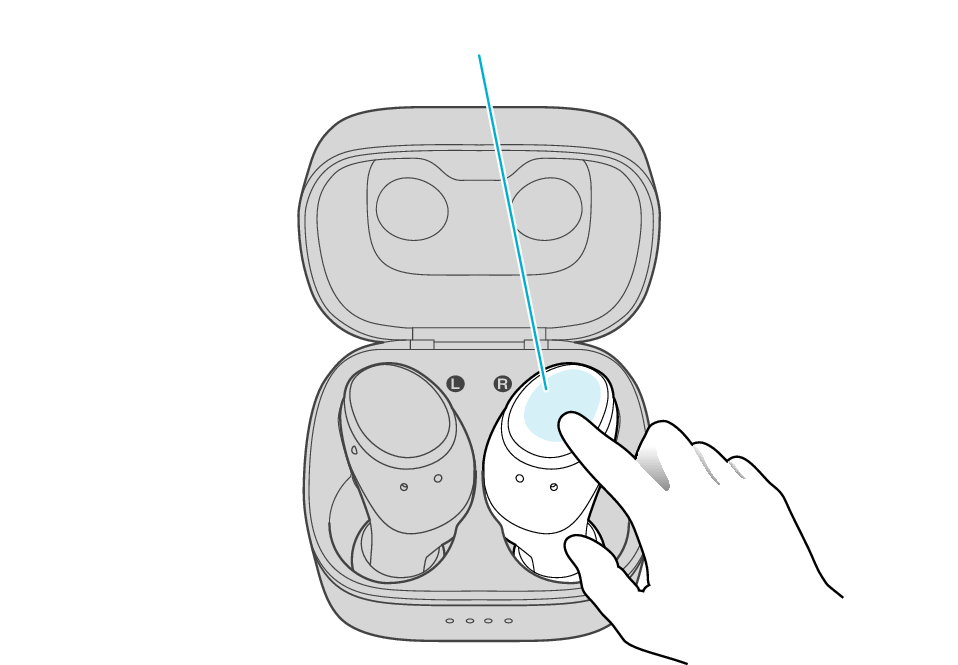
タッチセンサー部
Rのインジケーターが速い点滅になったら、指を離します。
点滅しない場合は、手順4からやり直してください。
点滅は5秒間で止まるので、点滅中に2回タップしてください。
初期化されると、Rのインジケーターが2回点滅します。
初期化されない場合は、手順1からやり直してください。
最後にLとRを接続します。
-
両側のイヤホンを充電ケースから同時に取り出す
取り出すときに、タッチセンサー部に触れないよう注意してください。
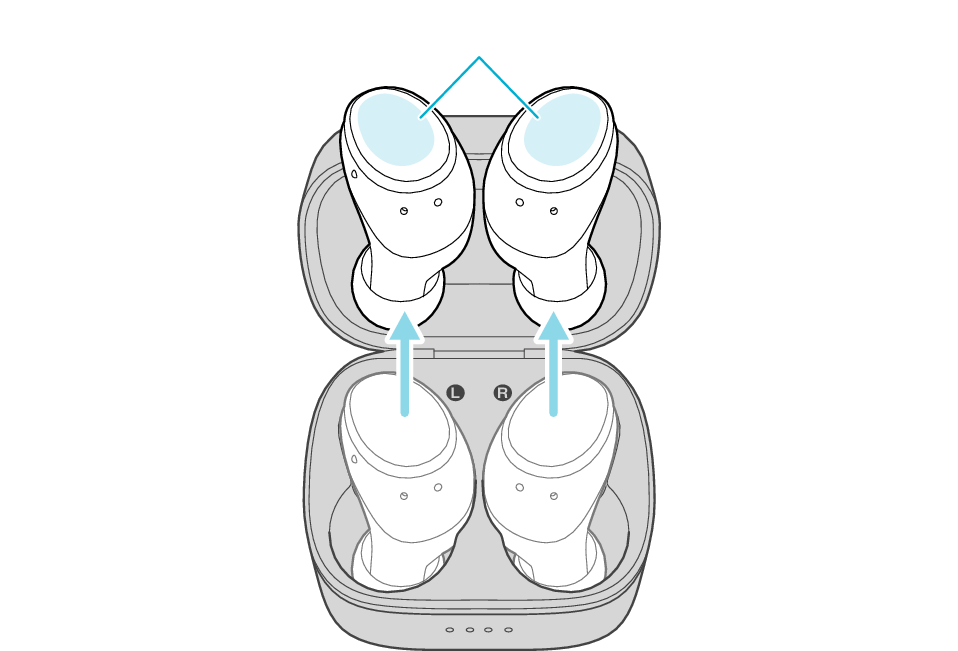
タッチセンサー部
両側のインジケーターが点灯し、電源が入ります。
しばらくすると、片側のインジケーターが速い点滅、もう片側のインジケーターが2回点滅を繰り返し、相手機器と接続できるようになります。
取り出した後は両側のイヤホンと相手機器を近づけてください。
相手機器と接続する
相手機器のBLUETOOTH設定をONにして、「Victor HA-FX550T」を選択する
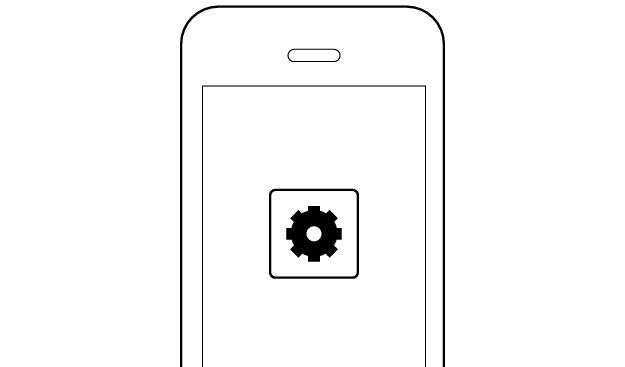
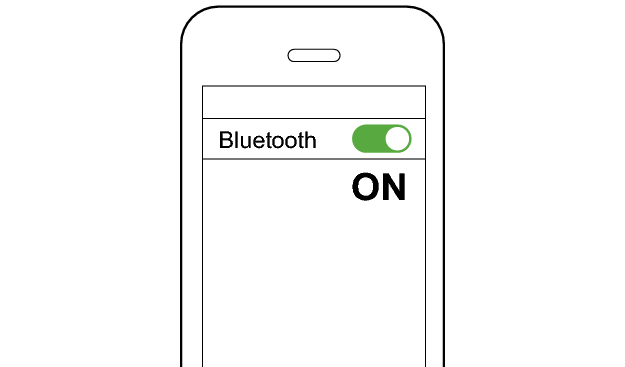
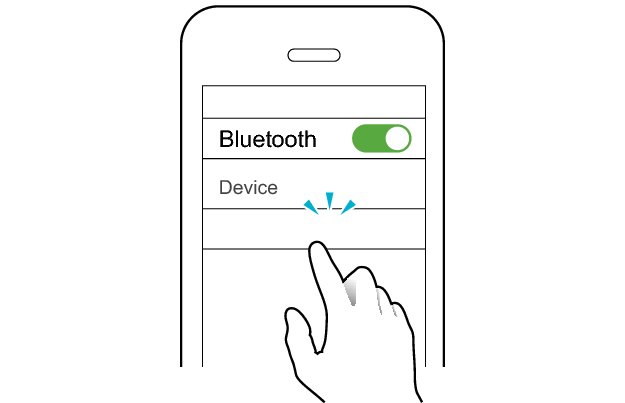
Victor HA-FX550T
Android端末では、ポップアップ表示をタップすることで、ペアリングできます。
※一部の端末では、仕様により、対応していない場合があります。
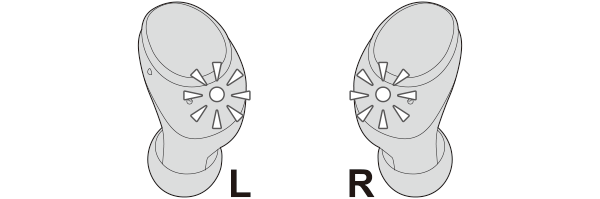
両側のイヤホンのインジケーターが5秒おきに点滅していれば本機と相手機器は接続されています。
相手機器のアプリや音量を調整する
-
アプリを起動して再生する
-
音量を調整する
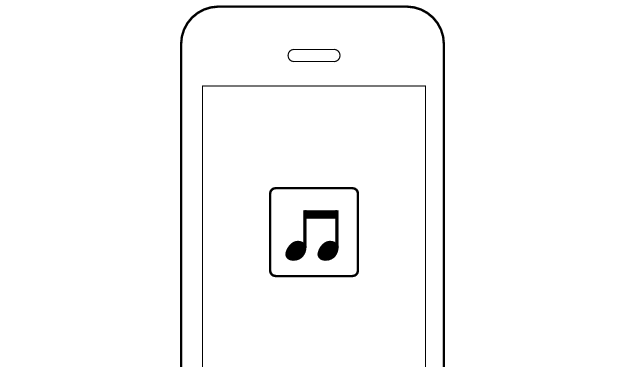
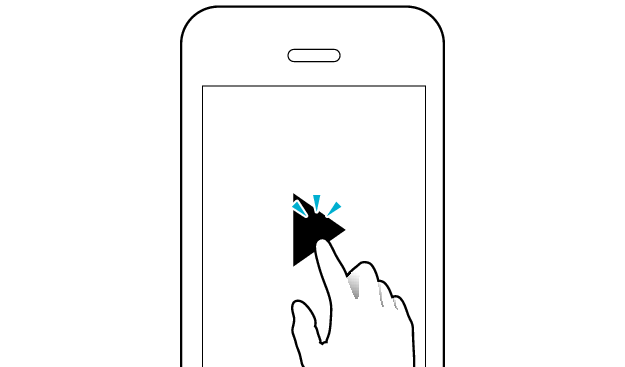
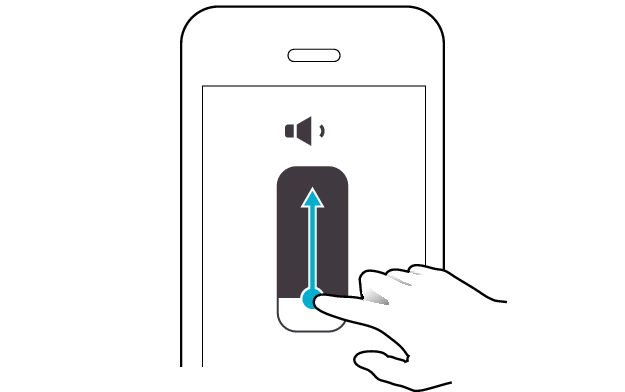
確認後の状態を選んでください
サポートナビのご利用ありがとうございました。
製品に何らかの不具合が発生している可能性がございます。
お手数をお掛けしますが、弊社カスタマーセンターまでご連絡ください。
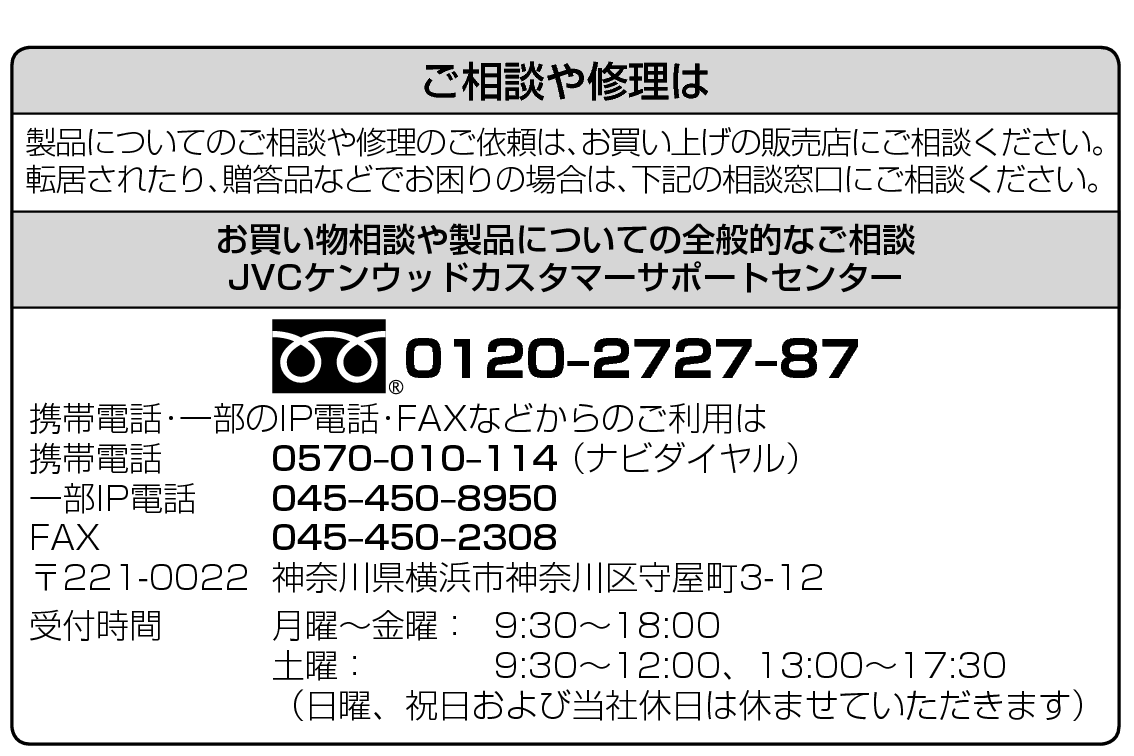
消灯しているイヤホンは電源が入っていません。
電源が入るか確認してください。
イヤホンの電源を入れる
消灯しているイヤホンのタッチセンサー部に約3秒間触れ続けてください。
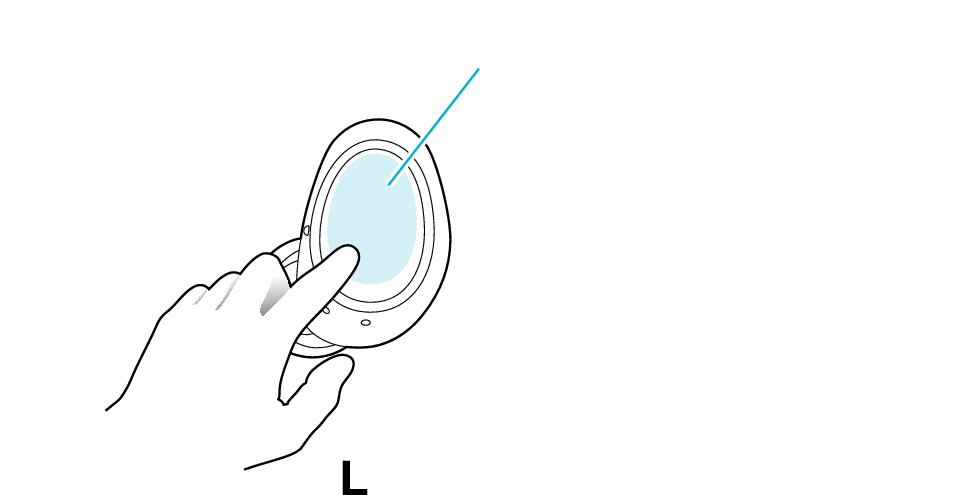
タッチセンサー部
画像はLのイヤホンの電源を入れる例です。
両側のイヤホンがなんらかの点滅をすれば、電源は入っています。
確認後の状態を選んでください
ページのトップに戻ってインジケーターの点滅パターンを選択し直してください。
充電ケースとイヤホンの電池残量がありません。
充電してから接続し、正常に音が聴こえるか確認してください。
充電ケースとイヤホンを充電する
-
充電ケースを開ける
-
充電ケースにイヤホンを入れる
-
充電ケースとイヤホンを充電する
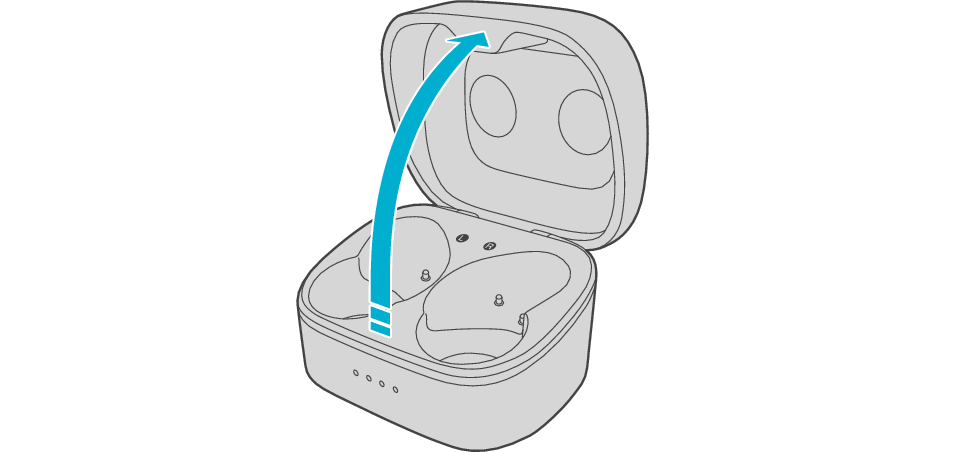
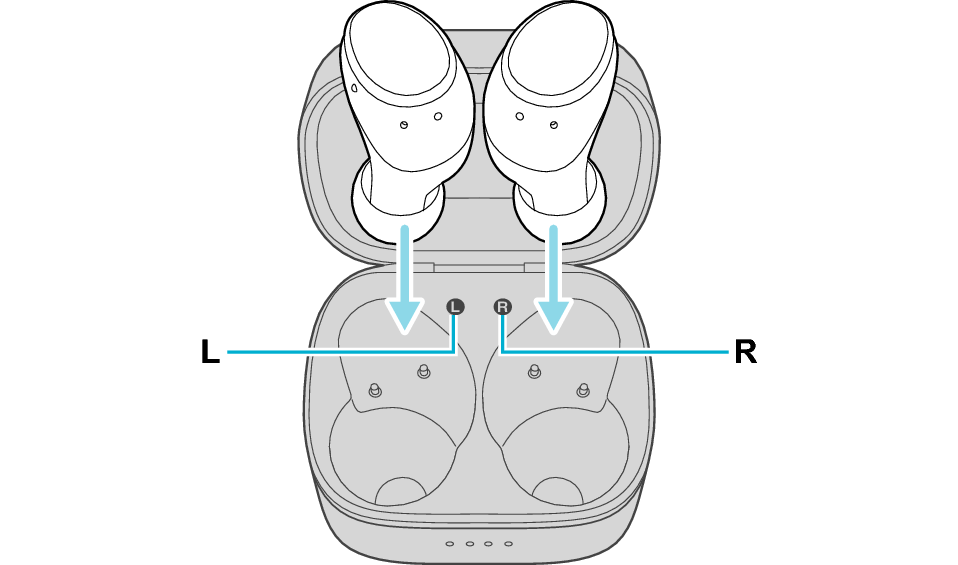
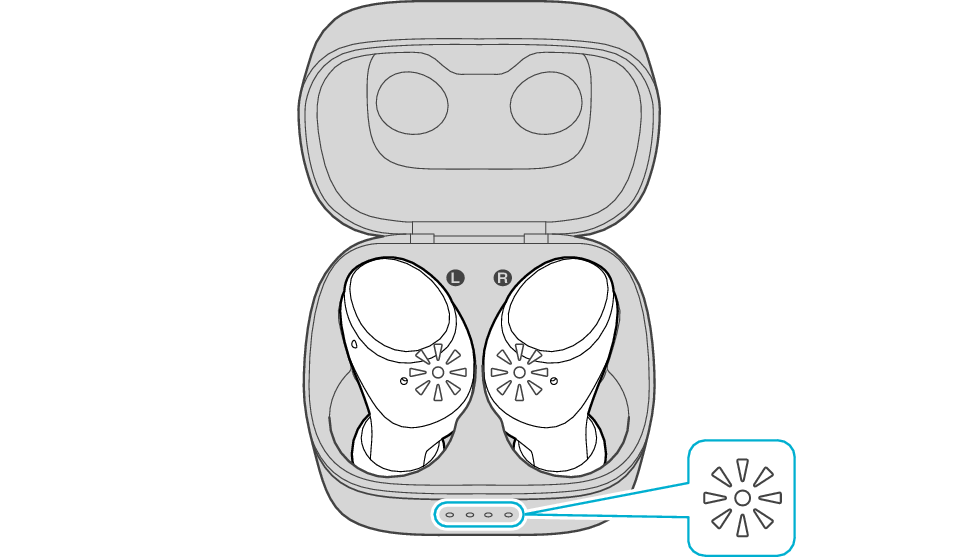
充電ケースに入れるとイヤホンの電源は自動的に切れます。
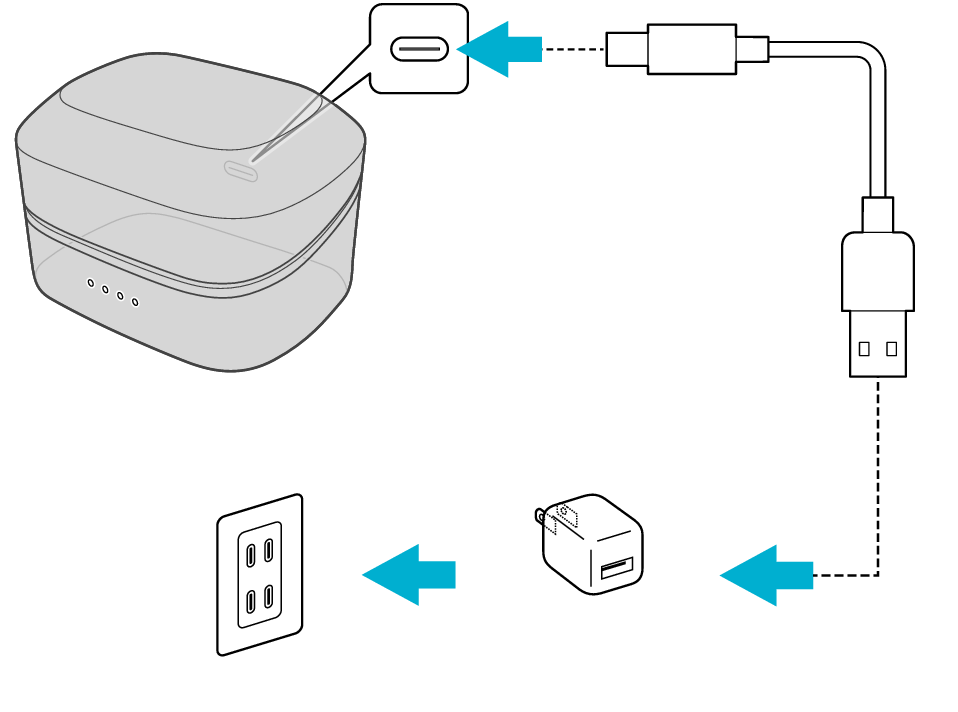
5V タイプ
充電ケースのインジケーターが点滅し、充電が始まります。
充電ケースの充電中は、充電ケースのインジケーターが点滅します。充電が完了すると、すべてのインジケーターが消灯します。
イヤホンの充電中は、イヤホンのインジケーターが点灯します。充電が終了すると、消灯します。
長期間使用していない充電ケースやイヤホンを充電する場合、インジケーターが点灯するまでに時間がかかることがあります。インジケーターが点灯するまでしばらくお待ちください。
充電が完了すると、イヤホンのインジケーターが消灯します。
相手機器と接続する
-
両側のイヤホンを充電ケースから同時に取り出す
-
相手機器のBLUETOOTH設定をONにして、「Victor HA-FX550T」を選択する
取り出すときに、タッチセンサー部に触れないよう注意してください。
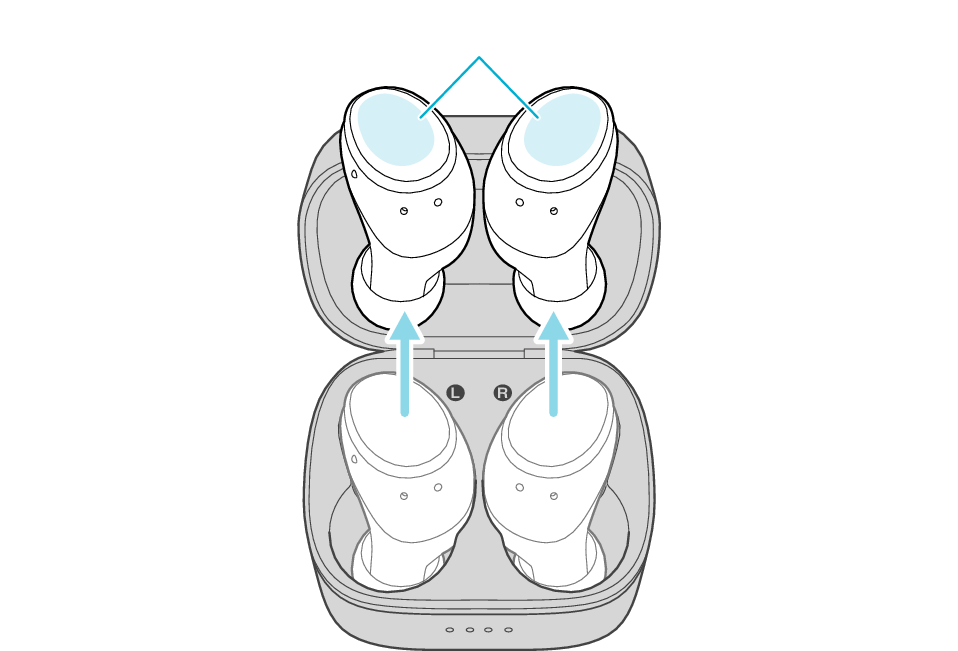
タッチセンサー部
両側のインジケーターが点灯し、電源が入ります。
しばらくすると、片側のインジケーターが速い点滅、もう片側のインジケーターが2回点滅を繰り返し、相手機器と接続できるようになります。
取り出した後は両側のイヤホンと相手機器を近づけてください。
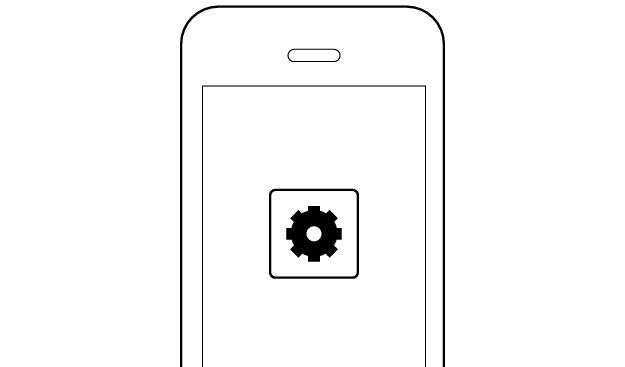
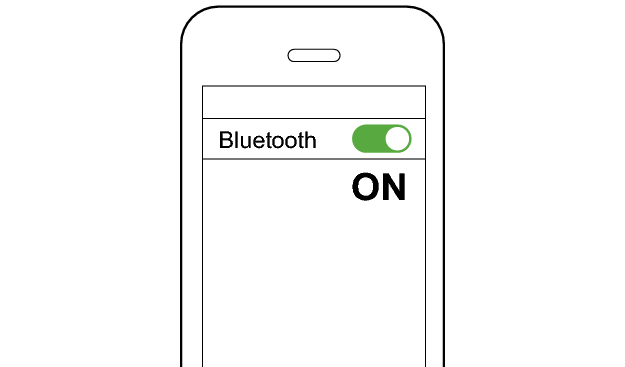
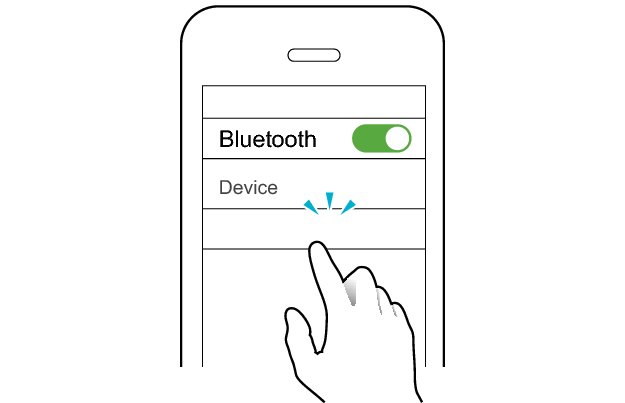
Victor HA-FX550T
Android端末では、ポップアップ表示をタップすることで、ペアリングできます。
※一部の端末では、仕様により、対応していない場合があります。
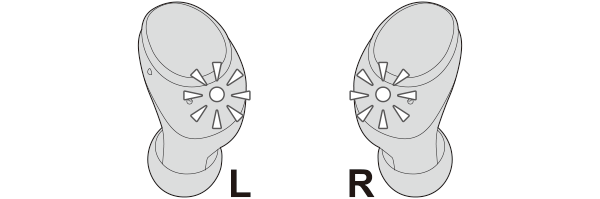
両側のイヤホンのインジケーターが5秒おきに点滅していれば本機と相手機器は接続されています。
相手機器のアプリや音量を調整する
-
アプリを起動して再生する
-
音量を調整する
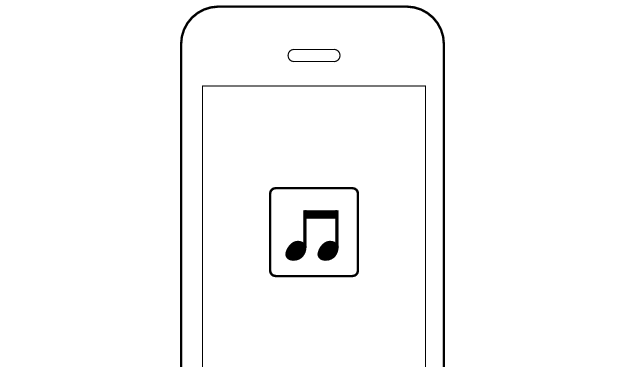
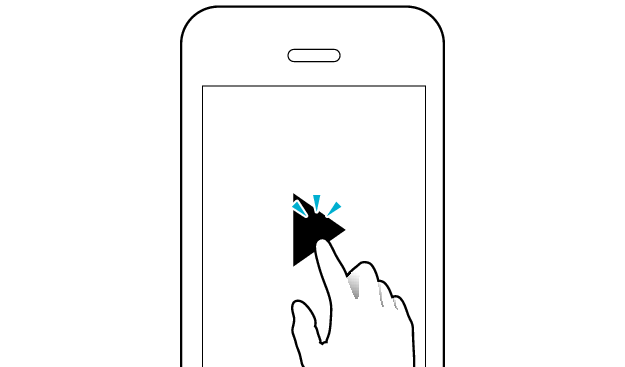
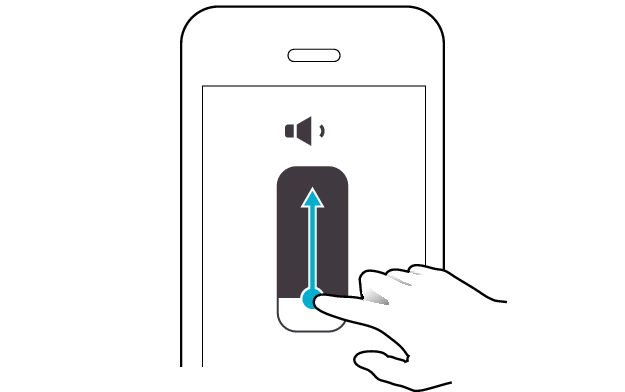
確認後の状態を選んでください
サポートナビのご利用ありがとうございました。
点滅しても音が出ない場合は、ページのトップに戻ってインジケーターの点滅パターンを選択し直してください。
正常に充電できていない可能性があります。
以下の項目を確認してください。
初期化して再接続することで、症状が改善する可能性があります。
以下の手順に従って、正常に音が出るか確認してください。
初期化する
最初に、相手機器側のBLUETOOTH設定から、本機の登録情報をいったん削除してください。また、充電ケースを充電してください。
イヤホンが充電ケースに入っている場合は、いったん取り出してください。
以下の手順にしたがって、必ずLとR両方のイヤホンを初期化してください。
はじめにLのイヤホンを初期化します。
-
Lのイヤホンを充電ケースに入れる
-
Lのイヤホンのタッチセンサー部に約10秒間触れ続ける
-
点滅中に、タッチセンサー部を2回タップし、初期化する
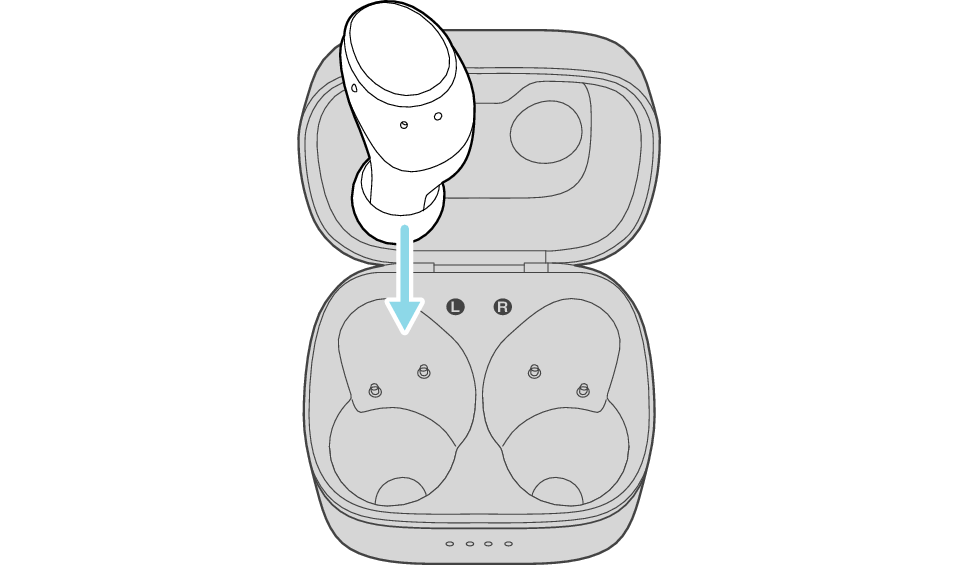
数秒経つと、Lのイヤホンと充電ケースのインジケーターが点灯します。
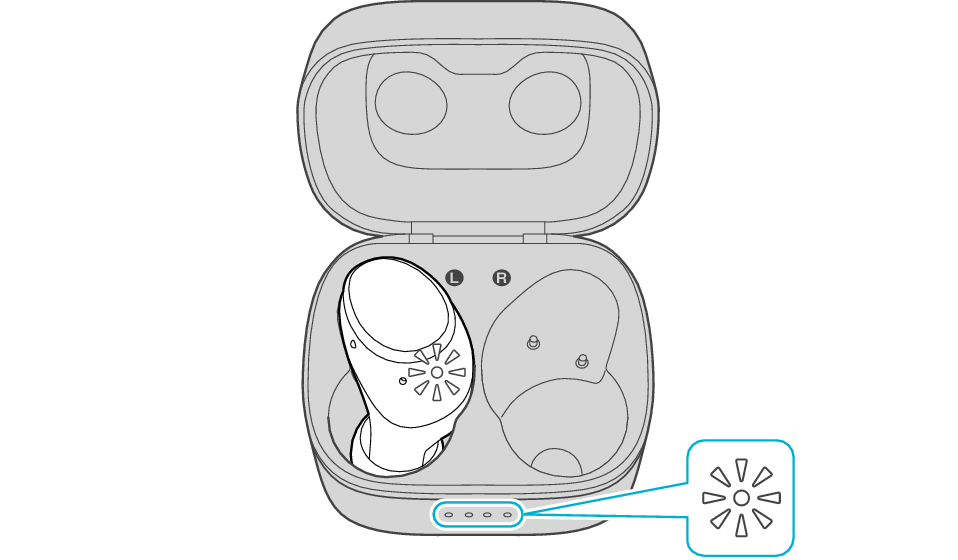
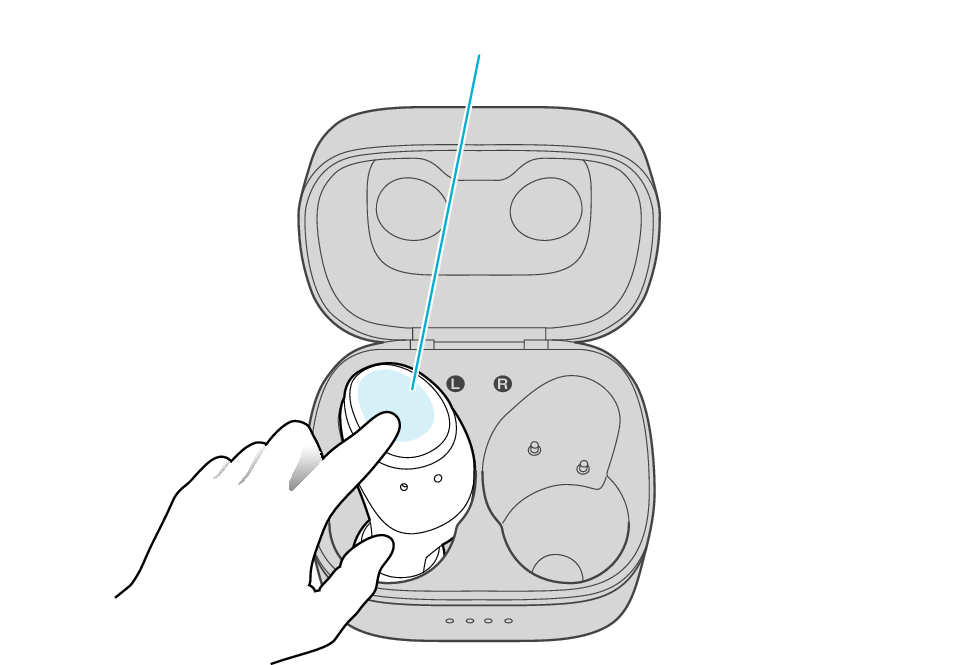
タッチセンサー部
Lのインジケーターが速い点滅になったら、指を離します。
点滅しない場合は、手順1からやり直してください。
点滅は5秒間で止まるので、点滅中に2回タップしてください。
初期化されると、Lのインジケーターが2回点滅します。
初期化されない場合は、手順1からやり直してください。
次にRのイヤホンを初期化します。
-
Rのイヤホンを充電ケースに入れる
-
Rのイヤホンのタッチセンサー部に約10秒間触れ続ける
-
点滅中に、タッチセンサー部を2回タップし、初期化する
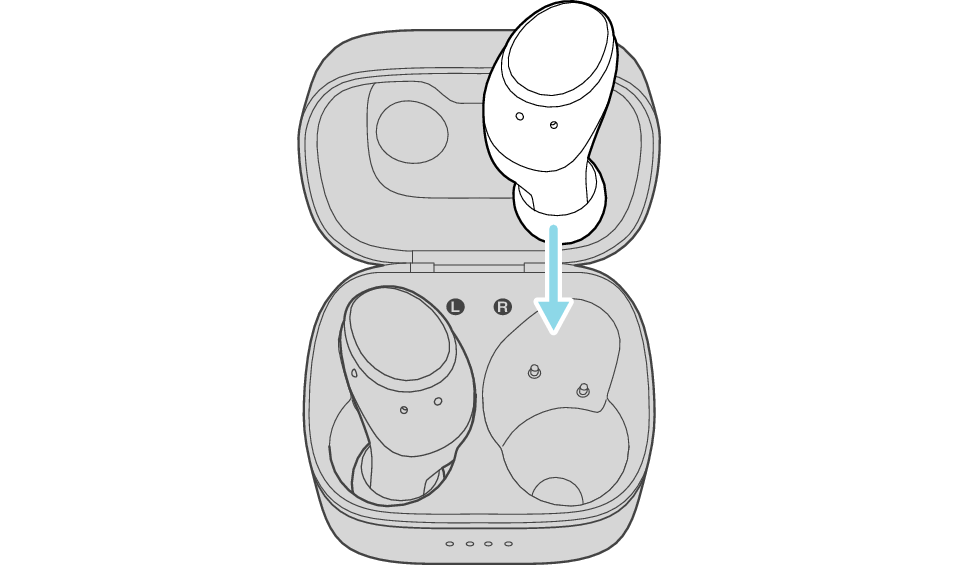
数秒経つと、イヤホンと充電ケースのインジケーターが点灯します。
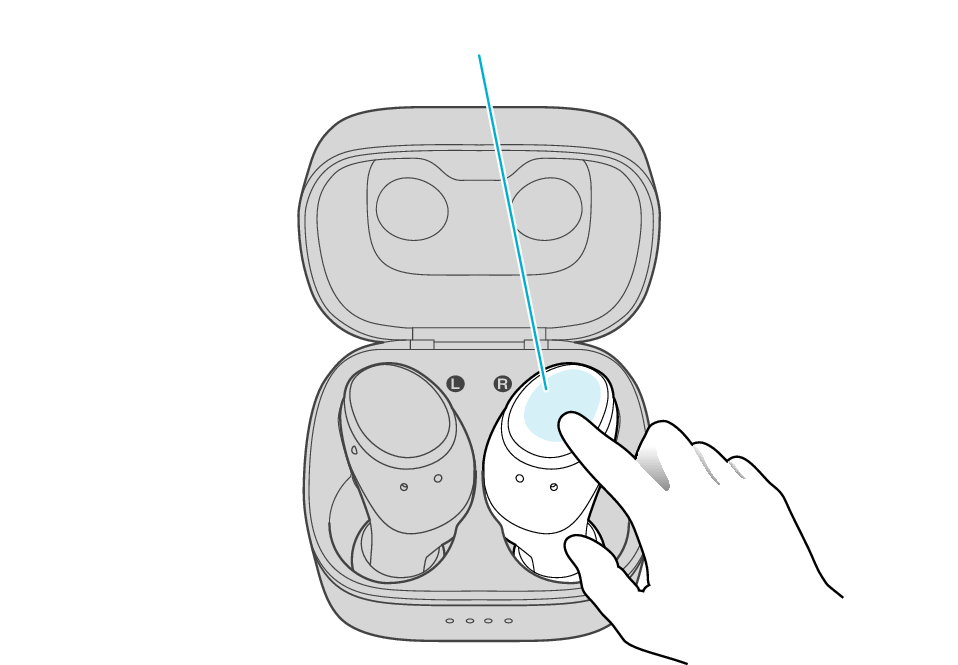
タッチセンサー部
Rのインジケーターが速い点滅になったら、指を離します。
点滅しない場合は、手順4からやり直してください。
点滅は5秒間で止まるので、点滅中に2回タップしてください。
初期化されると、Rのインジケーターが2回点滅します。
初期化されない場合は、手順1からやり直してください。
最後にLとRを接続します。
-
両側のイヤホンを充電ケースから同時に取り出す
取り出すときに、タッチセンサー部に触れないよう注意してください。
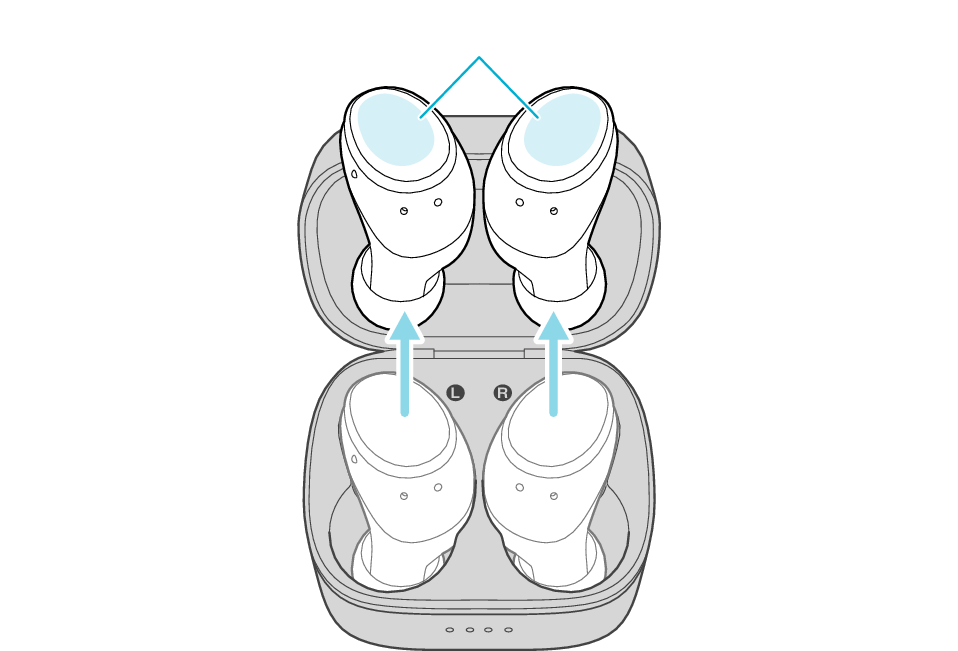
タッチセンサー部
両側のインジケーターが点灯し、電源が入ります。
しばらくすると、片側のインジケーターが速い点滅、もう片側のインジケーターが2回点滅を繰り返し、相手機器と接続できるようになります。
取り出した後は両側のイヤホンと相手機器を近づけてください。
相手機器と接続する
相手機器のBLUETOOTH設定をONにして、「Victor HA-FX550T」を選択する
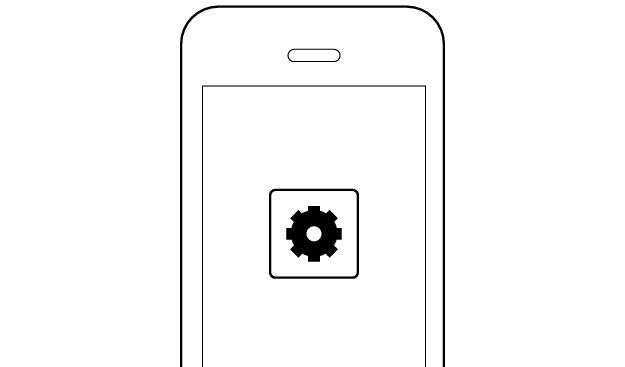
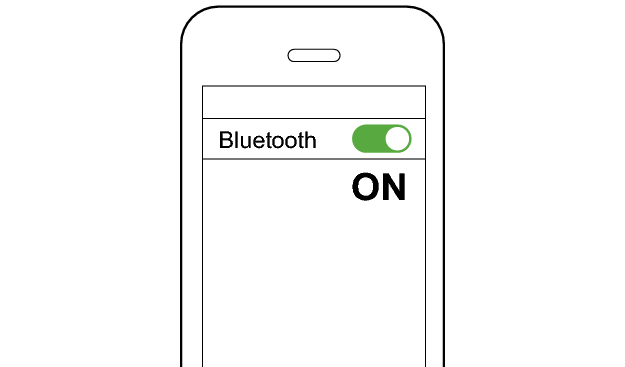
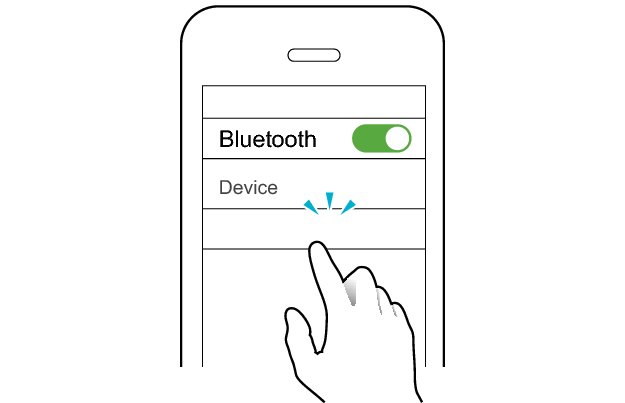
Victor HA-FX550T
Android端末では、ポップアップ表示をタップすることで、ペアリングできます。
※一部の端末では、仕様により、対応していない場合があります。
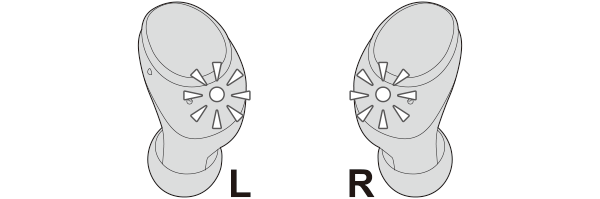
両側のイヤホンのインジケーターが5秒おきに点滅していれば本機と相手機器は接続されています。
相手機器のアプリや音量を調整する
-
アプリを起動して再生する
-
音量を調整する
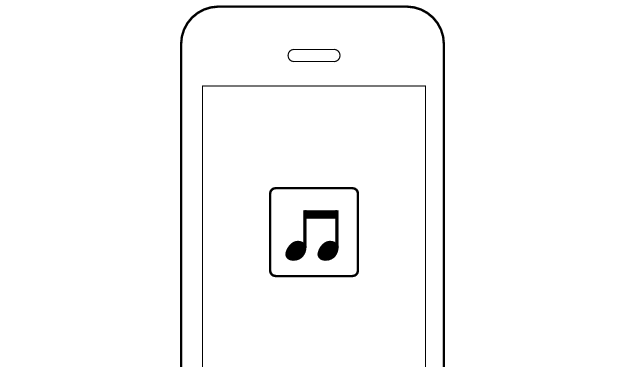
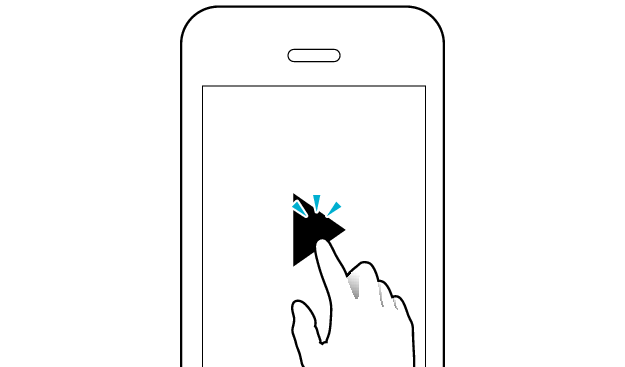
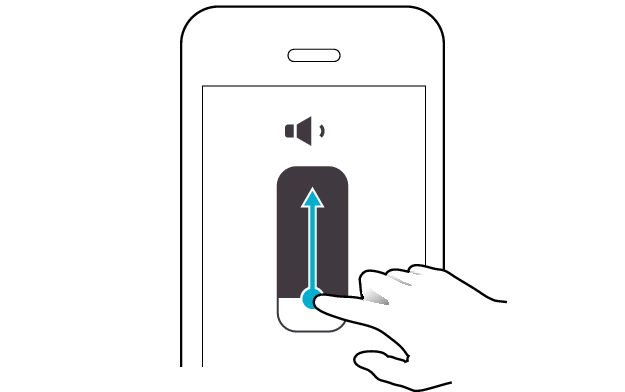
確認後の状態を選んでください
サポートナビのご利用ありがとうございました。
製品に何らかの不具合が発生している可能性がございます。
お手数をお掛けしますが、弊社カスタマーセンターまでご連絡ください。